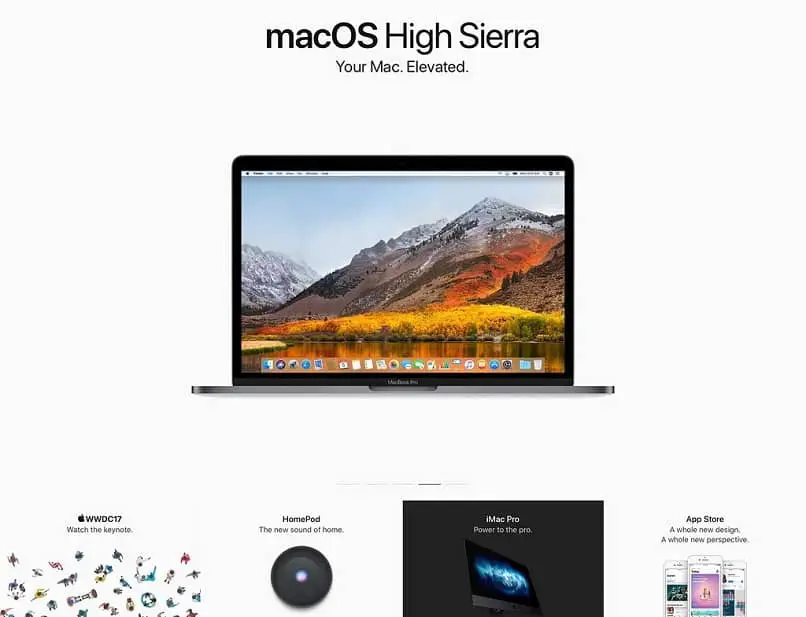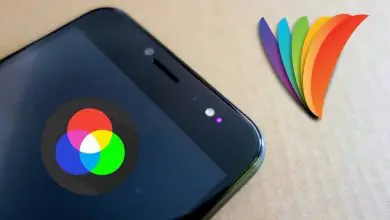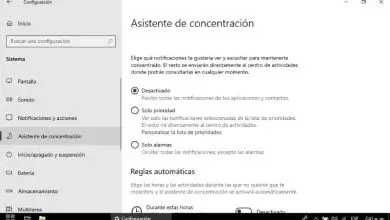Come installare o aggiornare facilmente da zero MacOS High Sierra

Per tutti coloro che sono nuovi al mondo dell’informatica, l’installazione di un sistema operativo può sembrare un processo complicato. La verità è che conoscendo i passaggi, non è difficile, questo è esattamente ciò che ti insegneremo in questo tutorial.
Nel caso foste interessati a più tutorial simili a questo, potreste essere interessati a sapere come rimuovere o disinstallare un programma che non può essere rimosso. Ricorda inoltre che sul nostro sito troverai tutorial di ogni tipo e per altre circostanze.
Iniziare e prepararsi per installare facilmente Mac OS High Sierra
Il processo di installazione di un sistema operativo oggi è molto semplice, devi solo prendere in considerazione una serie di passaggi e seguirli alla lettera. Qui ti mostreremo correttamente come installare Mac OS High Sierra da zero, per questo segui le nostre istruzioni:
- Il primo passo è scaricare il sistema operativo dall’app store di Apple. Nel motore di ricerca digita High Sierra e immediatamente apparirà il sistema operativo.
- L’opzione Download apparirà in alto, cliccaci sopra. Si prega di attendere fino al termine del download.
- Una volta completato il download, sullo schermo apparirà il programma di installazione del sistema operativo Mac OS High Sierra. Puoi chiuderlo per ora, poiché non lo useremo.
Preparazione della pendrive
- In effetti, è necessaria una pendrive per eseguire un’installazione pulita del sistema operativo Mac OS High Sierra. Per questo motivo è necessario disporre di una pendrive di almeno 16 GB.
- Adesso è il momento di scaricare un’applicazione molto utile, ci riferiamo a DiskMaker X, che è quella con cui metteremo il sistema operativo sulla pendrive. L’applicazione può essere scaricata da questo DiskMaker X sito.
- Una volta scaricata l’applicazione, operazione che richiederà poco tempo a causa delle ridotte dimensioni del file, installatela e procedete all’esecuzione.
- Quando apri l’applicazione DiskMaker X, indicherà che hai scaricato il file Mac OS High Sierra. Fare clic sull’opzione Usa questa copia.
- Il sistema ti chiederà di selezionare la pendrive in cui vuoi salvare il file di Mac OS High Sierra. Tieni presente che tutti i file presenti sulla pendrive verranno eliminati, quindi è consigliabile effettuare preventivamente un backup. Fare clic su OK in tutte le opzioni.
- Una volta terminato il processo, salterà sullo schermo e sentirai anche la notifica.
Come installare o aggiornare da zero MacOS High Sierra
Dopo tutti i passaggi indicati nel processo precedente, avrai il sistema operativo pronto per l’installazione dalla tua pendrive. Per continuare con il resto dell’installazione, segui questi passaggi:
- Per installare il sistema operativo, dovrai riavviare il computer e tenere premuto il pulsante Alt. Lasciarlo premuto fino a quando sullo schermo non vengono visualizzate le opzioni di installazione.
- Per iniziare il processo, fai clic sull’icona Mac OS High Sierra.
Questa volta faremo una copia da zero, quindi tieni presente che tutti i file di sistema verranno eliminati. Nel caso in cui non hai eseguito il backup, ti consigliamo di annullare il processo e di farlo. - Fare clic sull’opzione Utility Disco. Fare clic sulla vecchia partizione Mac OS e fare clic sull’opzione di eliminazione, confermare e andare avanti. Al termine del processo, fare clic su accetta.
- Ora chiudi l’opzione dell’utilità del disco e fai clic su Installa Mac OS. Leggi attentamente tutte le opzioni e concentrati sull’installazione nel volume corretto.
- Una volta premuto sul volume, l’installazione avrà inizio.

Attendere fino al termine dell’installazione
- Il processo di installazione può richiedere diversi minuti o anche di più. Puoi rilassarti mentre il processo si svolge.
- Una volta terminata l’installazione, è necessario effettuare le relative configurazioni. Questo dipende da ciascun utente, quindi inserisci i dati del tuo paese, utente iCloud, ecc.
- Al termine di tutte le configurazioni, il sistema operativo Mac OS High Sierra sarà installato correttamente.